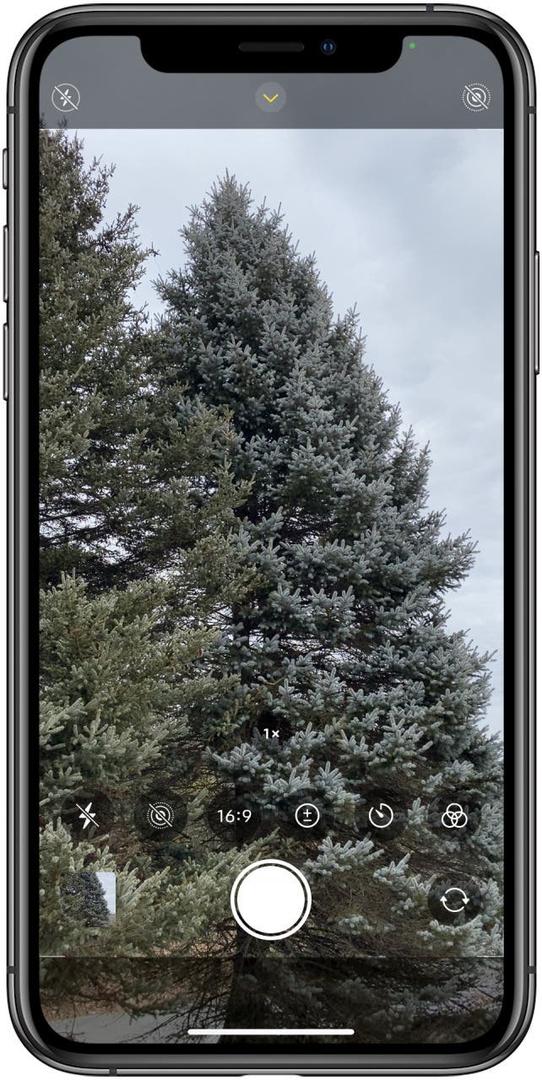* Ovaj post je dio Život iPhoneaBilten Tip dana. Prijavite se. *
Ako želite napraviti kvadrat slike na svom iPhoneu ili kako promijeniti omjer slike, to je jednostavno! Nemojte čekati da je već poduzeto da biste je izrezali na prave dimenzije za Instagram; promijenite omjer slike upravo tamo u aplikaciji Kamera. Saznajte kako promijeniti postavke kamere na iPhoneu da biste snimili fotografije s pravim dimenzijama kako ih ne biste morali kasnije izrezati.
Skoči na:
- Kako promijeniti omjer slike u aplikaciji za kameru
- 3 omjera slike
Kako promijeniti omjer slike u aplikaciji za kameru
Kako biste dobili savršene dimenzije fotografije na iPhoneu, poželjet ćete je približiti što je moguće bliže kada zapravo snimite fotografiju, tako da je potreba za kasnije izrezivanje minimalna. Za još sjajnih savjeta za iPhone fotografiranje, prijavite se na naš besplatni Bilten Tip dana.
- Otvorite svoje Aplikacija za kameru.
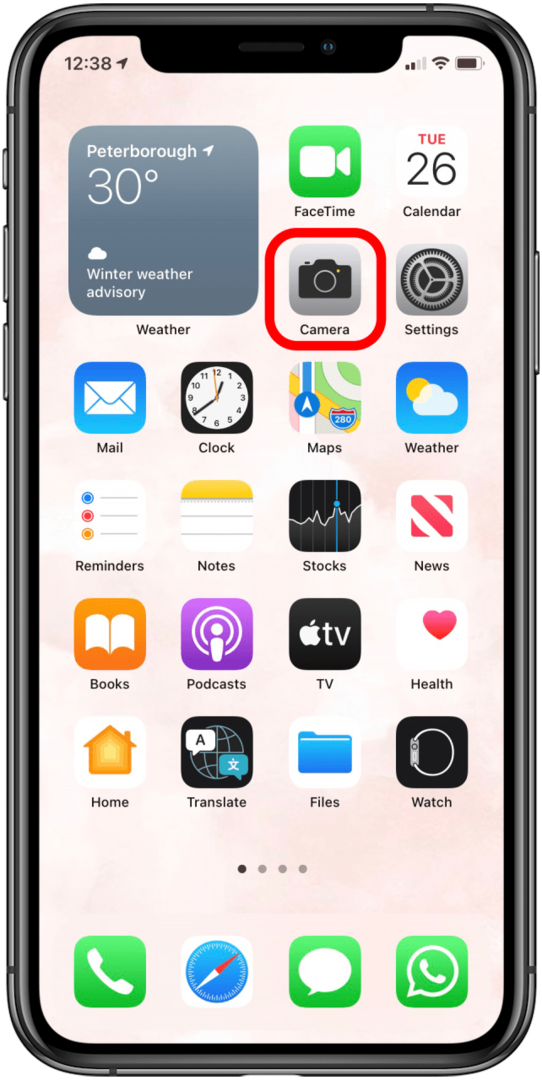
- Provjerite ispod tražila kako biste bili sigurni da ste unutra FotografijaNačin rada.
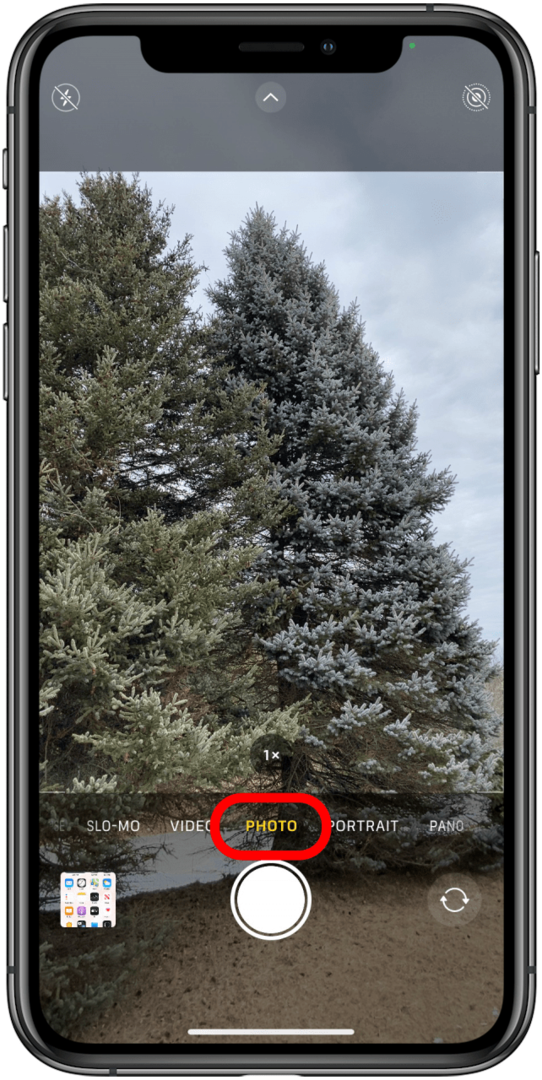
- Uokvirite fotografiju koju želite snimiti.
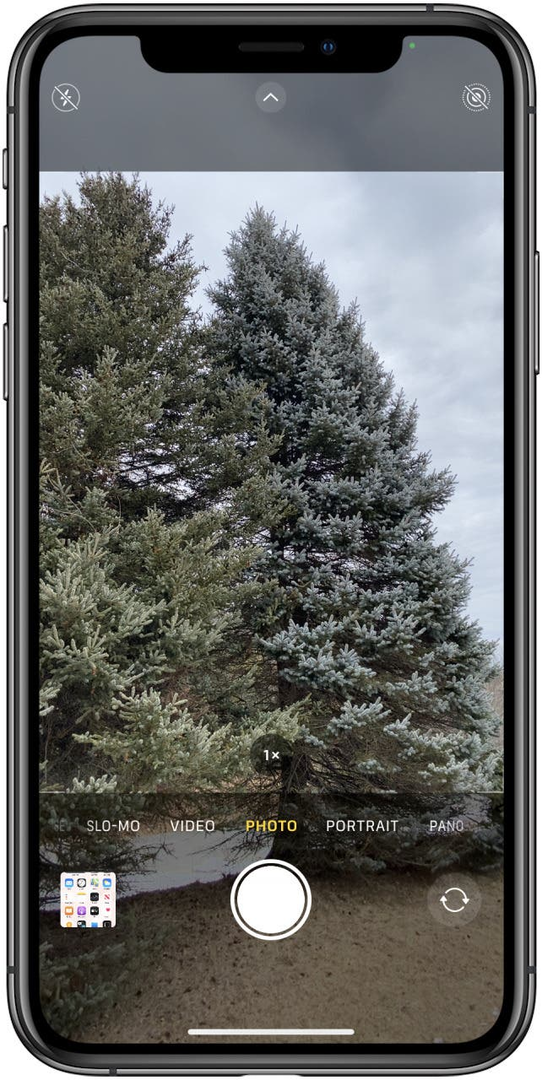
- Dodirnite strelicu na vrhu zaslona za pristup cijelom izborniku radnji ispod tražila.

- Dodirnite krug koji prikazuje omjer (1:1, 4:3 ili 16:9).
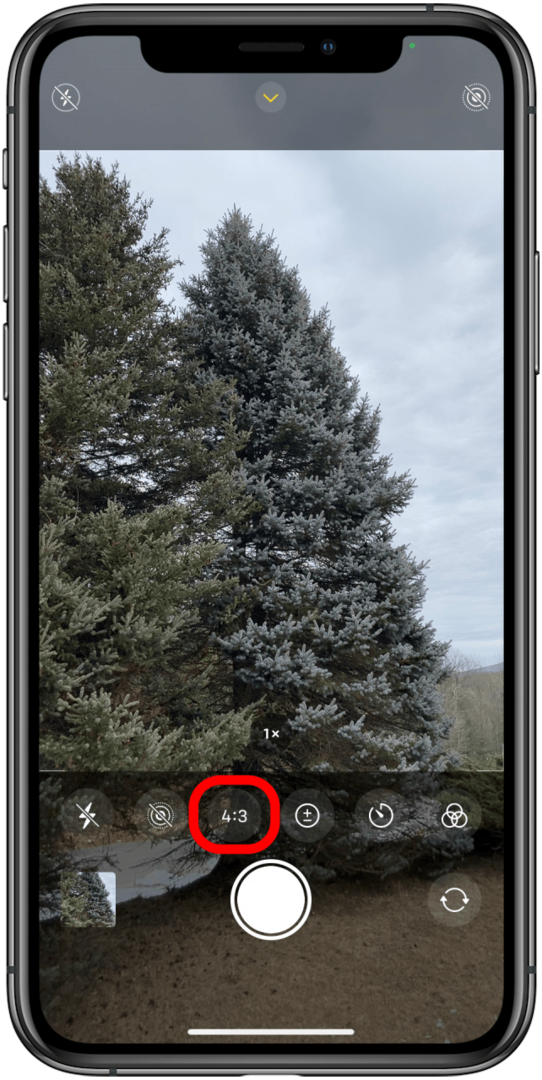
- Odaberite omjer slike koji najbolje odgovara vašem planu za sliku.
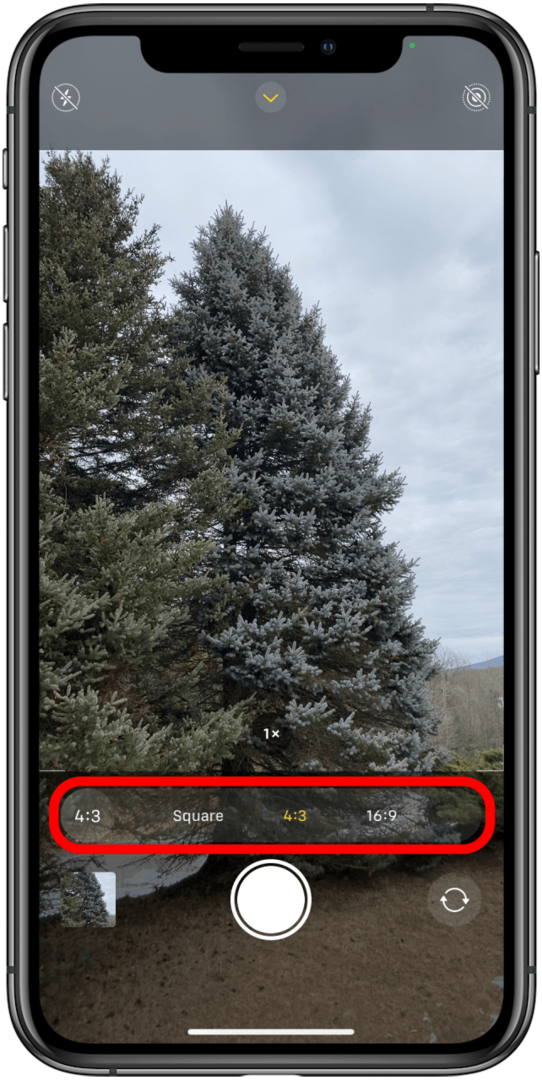
- Dodirnite okidač za snimanje fotografije.
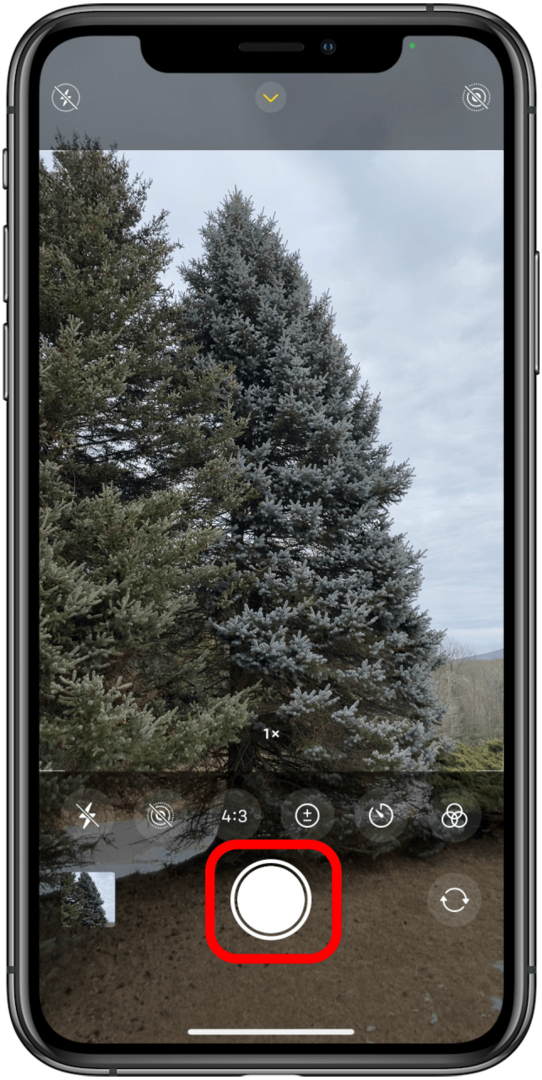
3 omjera slike
Postoje tri opcije omjera slike između kojih možete birati, ali morate biti u načinu rada za fotografije. Ostali načini rada, kao što su Portret i Pano, trenutno ne nude drugačije omjere osim zadanih. Dakle, koje su tri opcije i za što je svaka dobra? Pogledajmo.
Kvadrat
Kvadratna opcija najpopularnija je kada dijelite slike u aplikacijama kao što je Instagram. Mnoga web-mjesta dopuštaju vam samo učitavanje četvrtastih fotografija za svoje profilne slike i automatski će izrezati vašu fotografiju ako već nije tako postavljena. Iako se uvijek možete vratiti i sami izrezati fotografiju, često je bolje snimiti sliku u kvadratnom načinu kada znate da je to ono što želite da krajnji rezultat bude, kako biste bili sigurni da je kompozicija ono što tražite za.
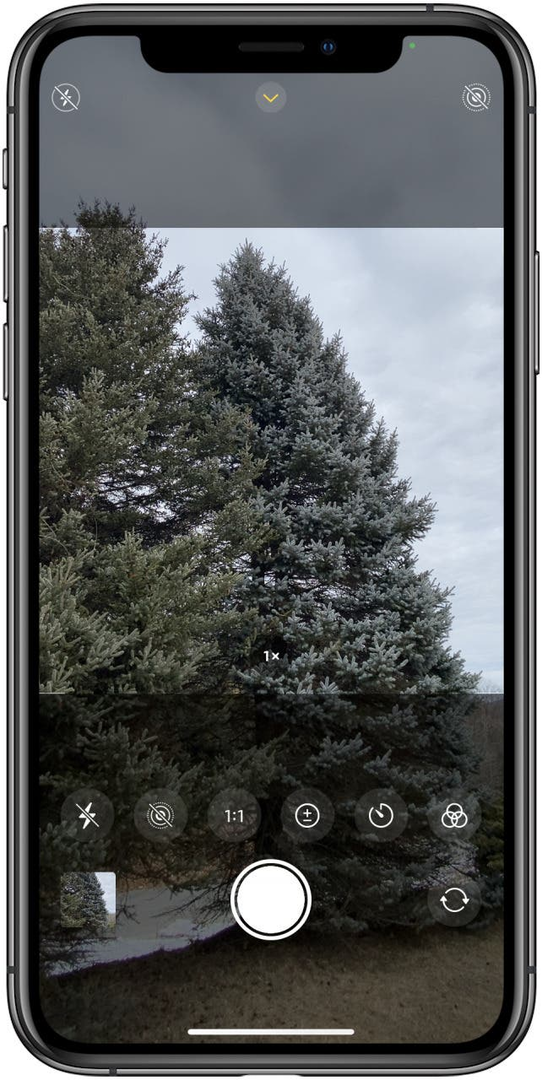
4:3
Ovo je vaš zadani omjer stranica za vaše fotografije. Mnoga web-mjesta za dijeljenje na društvenim mrežama oblikovana su za jednostavno dijeljenje fotografija poput ovih, a izgled je intuitivan, oponašajući mnoge ispisane fotografije koje smo vidjeli tijekom godina. Ipak, ako ste ljubitelj fotografije, možda biste se htjeli poigrati s izrezivanjem ili čak značajkom zumiranja, iako to može smanjiti kvalitetu same fotografije.

16:9
Ovo je najveća veličina fotografije koju trenutno možete snimiti na iPhoneu. Nudi automatsko zumiranje uz zadržavanje kvalitete slike i omogućuje da vaša fotografija zauzme većinu vašeg zaslona. Najviše oponaša ono što prirodno vidimo, ali smanjuje mogućnosti izrezivanja jer uključuje manje u kadru, pa ako želite kasnije ući i uređivati, 4:3 bi mogla biti bolja opcija.